Dynex DX-DPF7-10 7" LCD Digital Photo Frame Manuel utilisateur
Cadre photo numérique
DX-DPF0712L
G U I D E D E L’ U T I L I S AT E U R
2
Cadre photo numérique Table des matières
Instructions de sécurité importantes ........................2
Fonctionnalités .........................................................4
Installation du cadre photo numérique ..................11
Entretien .................................................................27
Problèmes et solutions ...........................................28
Spécifications .........................................................29
Avis juridiques ........................................................30
Garantie limitée de 90 jours ....................................31
Instructions de sécurité importantes
Toujours observer ces précautions de sécurité élémentaires lors de l’utilisation du cadre photo numérique. Cela permettra de diminuer les risques d’incendie, de choc électrique et de blessures.
Avertissements :
• Afin de réduire le risque d’incendie et de choc électrique, ne pas exposer l'appareil à la pluie ou l’humidité et le débrancher en cas d’orages.
• Afin de réduire le risque de choc électrique, ne pas enlever le couvercle. Aucune pièce interne ne peut être réparée par l'utilisateur. Toutes les réparations doivent être réalisées par un personnel qualifié.
• Il existe un risque d’explosion si une pile a été remplacée incorrectement. Ne remplacer les piles qu'avec le même type ou un type équivalent.
Instructions de sécurité importantes
3
Emplacement Installation
: afin de réduire le risque d’incendie et de choc électrique, ne pas exposer cet appareil à la pluie ou à l’humidité. Ne pas le placer sur une table roulante, un socle, un trépied, une fixation ou une table instables, afin d’éviter les chutes. Éloigner l’appareil de champs magnétiques puissants, de sources de chaleur, de la lumière du soleil ou d’endroits poussiéreux. : veiller à ce que le cadre photo numérique soit installé conformément aux instructions et illustrations de ce manuel.
Objets et liquides
matériau.
Démontage
: ne jamais enfoncer un objet quelconque dans les ouvertures du cadre photo numérique. Ne pas répandre ou pulvériser du liquide sur ou dans l’appareil; cela pourrait provoquer un incendie ou un choc électrique. Ne mettre aucun objet lourd sur l'appareil. Pour assurer une ventilation adéquate et un fonctionnement correct de l’appareil, ne jamais obstruer les fentes et ouvertures avec un chiffon ou tout autre : ne pas essayer de démonter le cadre, en raison du risque de choc électrique. Contacter un technicien qualifié pour toute réparation éventuelle du cadre photo numérique.
Nettoyage du cadre photo numérique
l’appareil.
: vérifier qu’il est débranché de la source d’alimentation avant tout nettoyage. Utiliser un chiffon légèrement humidifié avec de l’eau pour le nettoyage extérieur de
4
Fonctionnalités
Fonctionnalités
• Affiche des photos numériques (format JPEG) et des diaporamas sans ordinateur.
• Affiche les photos directement à partir d'une carte mémoire portative insérée (non fourni) • Écran ACL TFT lumineux et clair • Compatible avec une large gamme de cartes mémoires, notamment : • Secure Digital MC (SD) • SDHC MC • MultimediaCard (MMC MC ) • Memory Stick MD • Memory Stick Pro Duo MC (requiert un adaptateur – non fourni) • xD MC • microSD
Remarque :
MC (requiert un adaptateur – non fourni) • Compatible avec les lecteurs à mémoire flash USB • Le mode multi-image affiche plusieurs photos en même temps pendant un diaporama.
• Le mode Auto fait pivoter les photos en fonction de l’orientation EXIF (Exchangeable Image File)
Les données EXIF (Exchangeable Image File) sont des informations enregistrées par un appareil photo numérique quand une photo est prise. Ces informations comprennent l’orientation de l’appareil photo lorsqu’une photo est prise.
• Équipé de boutons de commande sur le cadre et d’une télécommande • Contient 40 images dans la mémoire interne
Fonctionnalités
Contenu de l'emballage
• Cadre photo numérique • Adaptateur d’alimentation c.a.
• Télécommande avec pile (CR2025) •
Guide de l'utilisateur • Guide d’installation rapide
5
6 Connecteurs
BACK MENU INFO ENTER ZOOM Portrait POWER ON OFF Model: DX-DPF0712L Power: 5VDC, 1.0A (5W) Manufactured for Dynex Products 7601 Penn Avenue South Richfield MN USA 55423 www.dynexproducts.com
Landscape
Fonctionnalités
2 3 4 5 1
N° Description
La fente pour carte mémoire prend en charge les cartes : • Secure Digital MC (SD) • SDHC MC • MultimediaCard (MMC MC ) • Memory Stick MD • Memory Stick Pro Duo MC (requiert un adaptateur – non fourni) • xD MC • microSD MC (requiert un adaptateur – non fourni) Port USB (type A) Connecteur d’alimentation c.c. 5 V.
Commutateur Marche/Arrêt Socle
Fonctionnalités
Touches de la face arrière 7
1
N° Touche
MENU/ 2 3 4 5 6 ZOOM INFO 7 RETOUR
Description
Permet d’afficher le menu. Appuyer et maintenir cette touche enfoncée pendant trois secondes pour entrer en mode attente.
Dans le menu, permet d’aller vers la gauche ou d’afficher la photo suivante.
Permet d’agrandir la photo.
Permet de se déplacer vers le bas.
Permet d’afficher des informations relatives à une photo donnée.
Dans le menu, permet d’aller vers la droite ou d’afficher la photo précédente.
Permet de retourner à la sélection ou à l’écran précédent.
8
Fonctionnalités
8
N° Touche
ENTRÉE/ 9
Description
Permet de sélectionner les options de menus. Pendant un diaporama, cette touche permet l’arrêt momentané ou la reprise.
Permet de se déplacer vers le haut.
Fonctionnalités
Télécommande
RM-DXDPF0712L
9
1
N°
2
Touche
MENU X DIAPORAMA 3 S (vers le haut)
Description
Permet d’afficher le menu.
Permet de commencer un diaporama ou de passer en Mode d’affichage multi-image.
Permet de déplacer le curseur vers le haut dans le menu.
10
Fonctionnalités
4 5 6 7 8
N°
9 10 11 12 13 14 W T X
Touche
ENTRÉE (vers la gauche) PRÉCÉDENT (vers le bas) INFO RETOUR ZOOM (vers la droite) SUIVANT SÉLECTIONNER (miniatures/dossier) PIVOTER SUPPRIMER/ COPIER
Description
Permet de sélectionner l’option en surbrillance, d’arrêter momentanément le diaporama ou de le reprendre.
Permet de déplacer le curseur vers la gauche dans le menu, d’afficher la photo précédente ou de sélectionner le fichier précédent.
Permet de déplacer le curseur vers le bas dans le menu.
Permet de revenir à l’écran précédent.
Permet d’afficher des informations relatives à une photo donnée.
Permet d’agrandir la photo.
Permet de déplacer le curseur vers la droite dans le menu, d’afficher la photo suivante ou de sélectionner le fichier suivant.
Permet de sélectionner une photo ou un fichier à copier, à supprimer ou à lire.
Permet de passer en Mode miniatures ou d’afficher les fichiers et dossiers.
Permet de faire pivoter l’image.
Permet de copier ou de supprimer des photos sélectionnées de la mémoire interne.
Installation du cadre photo numérique
11 Installation du cadre photo numérique Mise en service de la télécommande
Pour configurer la télécommande :
• Retirer la languette en plastique qui dépasse de la bordure inférieure de la télécommande. Cette languette protège la pile. La télécommande ne peut pas fonctionner si elle n'est pas retirée.
RM-DXDPF0712L
12
Installation du cadre photo numérique
Installation du cadre
Pour installer le cadre : 1
Aligner la flèche sur le socle avec l’icône du cadenas au dos du cadre (position A), puis insérer le socle dans le cadre.
2
Faire pivoter le socle dans le sens antihoraire pour les positions paysage (position B) ou portrait (position C).
BACK MENU INFO ENTER ZOOM Portrait POWER ON OFF Model: DX-DPF0712L Power: 5VDC, 1.0A (5W) Manufactured for Dynex Products 7601 Penn Avenue South www.dynexproducts.com
Landscape
Installation du cadre photo numérique
3
Brancher l’adaptateur d'alimentation c.a. sur le connecteur d’alimentation c.c. du cadre et sur une prise secteur c.a.
13
4 5
Mettre l'interrupteur marche-arrêt sur diaporama est appelé le Mode démo.
ON
(Marche). Le cadre se met en marche automatiquement et commence un diaporama des photos qui sont enregistrées dans la mémoire interne. Ce Pour arrêter le Mode démo, pointer la télécommande vers l’avant du cadre et appuyer sur
ENTER
(Entrée).
Conseil :
Il est également possible de désactiver et réactiver le Mode
démo à partir du menu. Pour les instructions, voir « Options du menu » à la page 24.
14
Fonctionnement du cadre photo
Fonctionnement du cadre photo numérique
Il est possible d’utiliser le cadre photo numérique pour : • Présenter un diaporama • Régler l’angle de visionnement d’une photo • Modifier les paramètres d’affichage
Présentation d'un diaporama
Pour effectuer instantanément un diaporama à partir d'une carte mémoire portative : 1
Insérer une carte mémoire dans la fente appropriée ou un périphérique mémoire USB dans un port USB.
Attention :
Les cartes mémoire ne peuvent être insérées dans la fente que dans un sens. Ne pas insérer de force une carte mémoire dans la fente. La carte doit pouvoir entrer sans effort si elle est correctement insérée. Certaines cartes nécessitent un adaptateur pour pouvoir être insérées correctement. Pour plus d’informations sur les cartes
mémoires compatibles, voir « Spécifications » à la page 29.
2
Un diaporama des photos du périphérique mémoire portatif commence automatiquement.
Appuyer sur
ENTER
/ momentanément le diaporama sur une photo en particulier. Appuyer de nouveau sur (Entrée) pour arrêter
ENTER
/ pour continuer le diaporama.
Fonctionnement du cadre photo numérique
15
Pour effectuer manuellement un diaporama à partir d’un périphérique mémoire portatif inséré ou de la mémoire interne : 1
Insérer une carte mémoire dans la fente appropriée ou un périphérique mémoire USB dans un port USB. Un diaporama des photos du périphérique mémoire portatif commence automatiquement.
2
Appuyer de façon répétée sur menu
Home
(Accueil) s'affiche.
(
RETOUR
) jusqu'à ce que le
3 4
Appuyer sur W ou X pour sélectionner un périphérique mémoire portatif.
Remarque :
L’option de sélection d’un type de média ou d'un périphérique USB est désactivée si aucun média de ce type n'est inséré dans la fente ou le port correspondant.
Conseil :
dossiers.
Il est possible d’appuyer sur (miniatures/liste de fichiers) pour passer du mode miniatures au mode liste de fichiers. Le mode miniatures affiche tous les fichiers du périphérique mémoire sélectionné et le mode liste de fichiers affiche les fichiers et les
Appuyer sur X
SLIDESHOW
(Diaporama). Un diaporama commence qui présente les photos contenues dans le périphérique mémoire sélectionné.
16
Fonctionnement du cadre photo
Conseil :
X
Appuyer sur
SLIDESHOW
X
SLIDESHOW
pendant un diaporama pour passer en mode diaporama multi-image. Appuyer de nouveau sur pour revenir au mode d’affichage image unique.
Copie de photos dans la mémoire interne
Il est possible de copier une seule photo, plusieurs photos ou toutes les photos d’un périphérique mémoire portatif inséré dans la mémoire interne du cadre.
Remarques :
• Il n'est pas possible avec le seul cadre photo numérique de copier des photos de la mémoire interne dans un périphérique mémoire portatif ni de copier des photos d’un périphérique mémoire portatif dans un autre.
• Comme il n’est pas possible de copier de photos du cadre dans un périphérique mémoire portatif à l'aide du seul cadre, le cadre ne doit pas être utilisé comme moyen principal de stockage de photos. Prendre soin d’enregistrer les photos sur un autre support (tel qu’une carte mémoire).
Pour copier les photos sélectionnées dans la mémoire interne : 1
Appuyer de façon répétée sur menu
Home
(Accueil) s'affiche.
(
RETOUR
) jusqu'à ce que le
Fonctionnement du cadre photo numérique
17
2
Appuyer sur W ou X pour mettre en surbrillance le périphérique mémoire portatif à copier, puis appuyer sur
ENTER
/ (Entrée). L’écran
Miniatures
s’affiche.
3
Appuyer sur W ou X pour mettre en surbrillance chaque photo à copier, puis sur (
SÉLECTIONNER
) pour la marquer. Une coche s'affiche dans le coin supérieur droit de chaque miniature marquée. Marquer autant de photos à copier que souhaité.
5 6 4
Appuyer sur (
SUPPRIMER/COPIER
), puis sur S ou T pour sélectionner
Copy Selected
(Copier les photos sélectionnées) ou
Copy All
(Copier toutes les photos).
Appuyer sur X pour ouvrir le sous-menu, puis sur S ou T pour sélectionner
Yes
(Oui).
Appuyer sur
ENTER
/ (Entrée). Les photos sont copiées.
18
Fonctionnement du cadre photo
Suppression de photos de la mémoire interne
Remarque :
Il n'est pas possible de supprimer des photos d'un périphérique mémoire portatif inséré. Comme il n’est pas possible de copier de photos du cadre dans un périphérique mémoire portatif, le cadre ne doit pas être utilisé comme moyen principal de stockage de photos. Prendre soin d’enregistrer les photos sur un autre support (tel qu’une carte mémoire).
Pour supprimer des photos de la mémoire interne : 1
Appuyer de façon répétée sur menu
Home
(Accueil) s'affiche.
(
RETOUR
) jusqu'à ce que le
Fonctionnement du cadre photo numérique
19
2
Appuyer sur S ou T pour mettre en surbrillance l’icône de la mémoire interne, puis sur
ENTER
/ (Entrée). L’écran
Miniatures
s’affiche.
3
Appuyer sur S T W ou supprimer que souhaité.
X pour mettre en surbrillance chaque photo à supprimer, puis appuyer sur (
SÉLECTIONNER
chaque miniature marquée. Marquer autant de photos à ) pour la marquer. Une coche s'affiche dans le coin supérieur droit de
4
Appuyer sur (
SUPPRIMER/COPIER
), puis sur S ou T pour sélectionner
Delete Selected
(pour supprimer uniquement les photos sélectionnées) ou
Delete All
(pour supprimer toutes les photos en mémoire).
20
Fonctionnement du cadre photo
5
Appuyer sur X pour ouvrir le sous-menu, puis sur S ou T pour sélectionner
Yes
(Oui), puis appuyer sur
ENTER
/ (Entrée). Les photos sont supprimées.
Personnalisation des diaporamas
Il est possible de configurer un diaporama avec toutes les photos disponibles ou avec une sélection d'entre-elles.
Pour configurer un diaporama de photos sélectionnées :
Remarque :
Un diaporama de photos sélectionnées ne peut être réalisé qu'à l'aide de la télécommande.
1
Appuyer sur (miniatures).
- OU - Si un diaporama est en cours, appuyer sur (
RETOUR
) pour accéder à l’écran des miniatures. L’écran
Thumbnails
(Miniatures) s’ouvre.
Fonctionnement du cadre photo numérique
21
2
Appuyer sur W ou X pour mettre en surbrillance la photo à inclure dans le diaporama, puis sur au diaporama que souhaité.
(
SÉLECTIONNER
) pour la marquer. Une coche s'affiche dans le coin supérieur droit de chaque miniature marquée. Marquer autant de photos à ajouter
3 4 5
Appuyer sur (
SUPPRIMER/COPIER
), puis sur S ou T pour sélectionner
Play Selected
(Lecture de la sélection).
Appuyer sur X pour ouvrir le sous-menu, puis sur S ou T pour sélectionner
Yes
(Oui), puis appuyer sur
ENTER
/ (Entrée). Un diaporama de toutes les photos sélectionnées est présenté.
Pour terminer le diaporama et effacer les éléments sélectionnés, appuyer sur (
RETOUR
). Ce qui permet à l'utilisateur de revenir à l'écran des miniatures (
Thumbnail
). À ce stade, il est possible de sélectionner une photo à visionner ou de commencer un autre diaporama à l'aide des procédures standard.
22
Fonctionnement du cadre photo
Personnalisation de l’image affichée
Il est possible de faire pivoter, d'agrandir et de montrer l'information sur une photo affichée par le cadre.
Pour faire pivoter une photo : 1
Quand une photo est affichée en plein écran (et non sous forme de miniature), appuyer sur (
PIVOTER
). La photo pivote de 90° dans le sens horaire chaque fois que la touche est appuyée.
2
Appuyer sur
Pour faire pivoter une photo automatiquement en fonction de l'orientation EXIF :
Remarque :
ENTER
/ (Entrée) pour continuer le diaporama.
Les données EXIF (Exchangeable Image File) sont des informations enregistrées par un appareil photo numérique quand une photo est prise. L’appareil photo détecte et enregistre l’orientation de l’appareil photo lorsqu’une photo est prise.
• Si une photo est affichée en plein écran (et non sous forme de miniature) et que l’orientation du cadre est en mode portrait, utiliser le support réglable pour régler le cadre en mode paysage ou faire pivoter le socle de 90° dans le sens anti-horaire pour régler le cadre en mode portrait.
Pour agrandir une photo : 1
Quand une photo est affichée en plein écran (et non sous forme de miniature), appuyer sur (
ZOOM
). La photo est agrandie chaque fois que la touche ZOOM est appuyée (il existe trois niveaux de zoom), jusqu'au retour à la taille normale.
Conseil :
Quand la photo est agrandie, appuyer sur les touches directionnelles pour déplacer la photo afin de voir les parties qui sont en dehors de l’écran.
2
Appuyer sur
ENTER
/ (Entrée) pour continuer le diaporama. La photo suivante est affichée à la taille normale.
Fonctionnement du cadre photo numérique
23 Configuration des options de visionnement
Il est possible de modifier toutes les options de visionnement dans le menu à l'aide des touches sur le dessus du cadre ou sur la télécommande. Le menu peut être affiché à tout moment en appuyant sur menu.
MENU
. Seules les options de configuration disponibles sont affichées dans chaque
Pour régler les options de visionnement : 1
Appuyer de façon répétée sur menu
Home
(Accueil) s'affiche.
(
RETOUR
) jusqu'à ce que le
4 5 2 3
Appuyer sur les touches directionnelles pour mettre en surbrillance l’icône de configuration, puis sur
ENTER
/ (Entrée). Le menu s'affiche.
Appuyer sur S ou paramètre actuel.
T pour mettre en surbrillance une option d’affichage, puis appuyer sur
ENTER
/ pour sélectionner l'option. Un second menu s'ouvre avec la liste des paramètres disponibles. Une icône carrée ( ) à droite de l’option indique le Appuyer sur S ou T pour mettre en surbrillance un paramètre, puis sur
ENTER
/ (Entrée) pour le sélectionner.
Quand la configuration est terminée, appuyer sur (
RETOUR
) pour fermer le menu et revenir à l'écran précédent.
24
Fonctionnement du cadre photo
Options du menu
Le tableau suivant répertorie et décrit toutes les options du menu :
Option du Menu
Paramètres du diaporama
Réglages
Intervalle du diaporama • 5 secondes • 10 secondes • 30 secondes • 60 secondes • 60 minutes • 24 heures Transition du diaporama • Normal • Aléatoire • Fondu • Effet de rideau gauche/droite • Effet de rideau vertical • Effet d’ouverture • Effet de peigne en coupe • Fondu enchaîné Diaporama en ordre aléatoire • Activée • Désactivée Date/Horodateur • Activée • Désactivée
Description
Détermine l'intervalle de temps entre chaque photo pendant le diaporama.
Permet de régler les effets spéciaux à utiliser pour la transition entre les photos du diaporama.
Le mode spéciaux.
Le mode
Normal Random
diaporama.
permet d’effectuer un diaporama sans effets de transition (Aléatoire) permet d’utiliser tous les effets de transition spéciaux disponibles au cours d'un Affiche les photos dans un ordre différent (aléatoire) que celui du périphérique mémoire portatif.
Affiche la date et l'heure auxquelles la photo multi-image.
a été prise. Cette fonctionnalité est inopérable en mode d’affichage
Fonctionnement du cadre photo numérique
25
Option du Menu
Paramètres du diaporama (suite)
Réglages
Color Enhancement (Amélioration de la couleur) • Activée • Désactivée Diaporama en ordre aléatoire • Activée • Désactivée Défilement panoramique • Activée • Désactivée Image display format (Format d'affichage de la photo) Frame Orientation (Orientation du cadre) Normal Zoom Grand écran Cinéma Paysage Portrait
Description
Retouche les couleurs dans une photo.
Affiche les photos dans un ordre différent (aléatoire) que celui du périphérique mémoire portatif.
Lorsque la fonction Défilement panoramique est activée, les photos qui ont été prises en mode panoramique défilent au travers de l'écran au cours du diaporama, plutôt que d'être redimensionnées à la taille de l'écran.
Permet de régler la taille de l’image pour qu’elle soit en plein écran. Si les photos visionnées sont du format 4:3, elles comporteront des bandes noires sur les côtés de l'écran, le paramètre Normal étant activé. La sélection de l'un des autres modes disponibles masquera les bandes noires par agrandissement, étirement ou recadrage de l'image.
Modifie l’orientation de l’affichage des photos.
26
Fonctionnement du cadre photo
Option du Menu Réglages Description
Économie d’énergie Paramètres d'origine Désactivée 15 minutes 30 minutes 1 heure 2 heures 4 heures Langue Sort image mode (Mode de tri de photo) Anglais Espagnol Français Nom de fichier de A à Z Nom de fichier de Z à A Date, de la plus ancienne à la plus récente Date, de la plus récente à la plus ancienne Mode démo activé/désactivé Réinitialisation de tous les paramètres : Non/Oui Règle l'option d'économie d'énergie. Si les touches du cadre ou de la télécommande ne sont pas utilisées pendant une certaine période, le cadre se met en mode d’économie d’énergie (Attente).
Pour rallumer le cadre, appuyer sur n’importe quelle touche du cadre.
Définit la langue utilisée dans les menus. Permet de trier les fichiers dans l'ordre sélectionné.
En mode de démonstration, affiche les photos de la mémoire interne.
Réinitialise tous les paramètres aux valeurs par défaut. Effacement de la mémoire interne : Oui/Non Efface tous les fichiers de la mémoire interne.
Version du logiciel Affiche la version du microprogramme.
Entretien
27 Entretien Nettoyage du cadre
Pour le nettoyage, s’assurer que le cadre est débranché de la source d’alimentation. Utiliser un chiffon de nettoyage résistant aux rayures ou un chiffon légèrement humidifié avec de l’eau pour le nettoyage extérieur du cadre seulement.
Remplacement de la pile de la télécommande
Pour remplacer la pile de la télécommande : 1
Retourner la télécommande.
2
Tout en faisant pression sur la zone côtelée du couvercle de la pile, faire glisser celui-ci et retirer la pile usagée.
3
Placer une nouvelle pile au lithium CR2025 (ou équivalent) dans le compartiment, avec le signe positif (+) tourné vers le haut.
4
Remettre le porte-pile dans la télécommande.
28
Problèmes et solutions
Problèmes et solutions
Problème Solution
Le cadre ne peut pas être mis sous tension.
L'adaptateur d’alimentation n'est pas connecté correctement au cadre photo ou l'interrupteur d'alimentation est éteint. Vérifier les connexions de l’adaptateur d’alimentation, puis appuyer sur la touche marche/arrêt.
Un périphérique mémoire portatif est inséré dans le cadre mais les photos ne sont pas visibles.
• Vérifier que le format du périphérique mémoire portatif est compatible avec les formats pris en charge et que les fichiers sur le dispositif sont au format JPEG.
• Mettre le cadre photo numérique hors tension et vérifier que le périphérique mémoire portatif est inséré à fond et correctement dans la fente pour carte ou le port, puis remettre le cadre sous tension. Après quelques secondes la première photo doit s'afficher.
• Essayer de formater le périphérique mémoire portatif à l’aide d’un ordinateur.
Attention
: Tout formatage entraîne l'effacement des fichiers sur le périphérique. Sauvegarder les fichiers du dispositif sur l'ordinateur avant tout formatage du dispositif.
• Certains appareils photo numériques enregistrent les photos dans un format autre que JPEG. Voir le manuel de l'appareil photo pour plus d'informations.
Le cadre affiche quelques photos plus lentement que d’autres.
Les photos haute résolution se chargent plus lentement. Essayer d'utiliser des photos de résolution inférieure ou de les sous-échantillonner (par compression ou redimensionnement) à l’aide d’un ordinateur.
Spécifications
Spécifications
Dimensions de l'écran 7 po (178 mm) Format d’écran Grand écran Formats de cartes mémoire • Secure Digital MC (SD) • SDHC MC • MultimediaCard (MMC MC ) • Memory Stick MD • Memory Stick PRO Duo MC (requiert un adaptateur – non fourni) • xD MC • microSD MC (requiert un adaptateur – non fourni) Format de fichier USB Entrée d’alimentation Sortie alimentation Homologation Mémoire interne JPEG standard Port USB (type A) 100 V ~ 240 V c.a. 50~60 Hz 5 V c.c., 1 A FCC/NMB-003 et CUL/International Efficiency Marking Level V (adaptateur) 40 photos
29
30
Avis juridiques
Avis juridiques
Déclaration de la FCC
Cet équipement a été testé et déclaré conforme aux limitations prévues dans le cadre de la catégorie B des appareils numériques, définies par l’article 15 du règlement de la FCC. Ces limites ont été établies pour fournir une protection raisonnable contre les interférences préjudiciables lors d’une installation résidentielle. Cet équipement génère, utilise et diffuse des ondes radio et s’il n’est ni installé ni utilisé conformément aux instructions en vigueur, il peut provoquer des interférences préjudiciables aux communications radio. Cependant, il n'est pas possible de garantir qu’aucune interférence ne se produira pour une installation particulière. Si cet équipement produit des interférences préjudiciables lors de réceptions radio ou télévisées, qui peuvent être détectées en éteignant puis en rallumant l’appareil, essayer de corriger l’interférence au moyen de l’une ou de plusieurs des mesures suivantes : • réorienter ou déplacer l’antenne réceptrice; • éloigner davantage l’appareil du récepteur; • • brancher l’équipement sur une prise dont le circuit est différent de celui où est branché le récepteur; contacter le revendeur ou un technicien radio/télévision qualifié pour toute assistance.
Avertissement FCC :
Tous changements ou modifications qui ne seraient pas expressément approuvés par les responsables des normes pourraient rendre nul le droit de l’utilisateur d’utiliser cet équipement.
Limitations relatives à l'utilisation des photos
L'utilisation des photos préchargées dans le cadre photo numérique est limitée à un usage personnel, non commercial. Le consommateur ne doit pas modifier, dupliquer, distribuer, retransmettre, publier, reproduire ou créer des œuvres à partir des photos préchargées.
Déclaration NMB-003 du Canada
Cet appareil numérique de la classe B est conforme à la norme NMB-003 du Canada.
Avis juridiques
31 Garantie limitée de 90 jours
Dynex Products (« Dynex ») garantit au premier acheteur de ce DX-DPF0712L neuf (« Produit »), qu’il est exempt de vices de fabrication et de main-d’œuvre à l’origine, pour une période de 90 jours à partir de la date d’achat du Produit (« Période de garantie »). Ce Produit doit avoir été acheté chez un revendeur agréé des produits de la marque Dynex et emballé avec cette déclaration de garantie. Cette garantie ne couvre pas les Produits remis à neuf. Les conditions de la présente garantie s’appliquent à tout Produit pour lequel Dynex est notifié, pendant la Période de garantie, d’un vice couvert par cette garantie qui nécessite une réparation.
Quelle est la durée de la couverture?
La Période de garantie dure 90 jours à compter de la date d’achat de ce Produit. La date d’achat est imprimée sur le reçu fourni avec le produit.
Que couvre cette garantie?
Pendant la Période de garantie, si un vice de matériau ou de main-d’œuvre d'origine est détecté sur le Produit par un service de réparation agréé par Dynex ou le personnel du magasin, Dynex (à sa seule discrétion) : (1) réparera le Produit en utilisant des pièces détachées neuves ou remises à neuf; ou (2) remplacera le Produit par un produit ou des pièces neuves ou remises à neuf de qualité comparable. Les produits et pièces remplacés au titre de cette garantie deviennent la propriété de Dynex et ne sont pas retournés à l’acheteur. Si les Produits ou pièces nécessitent une réparation après l’expiration de la Période de garantie, l’acheteur devra payer tous les frais de main-d’œuvre et les pièces. Cette garantie reste en vigueur tant que l’acheteur reste propriétaire du Produit Dynex pendant la Période de garantie. La garantie prend fin si le Produit est revendu ou transféré d’une quelconque façon que ce soit à tout autre propriétaire.
Comment obtenir une réparation sous garantie?
Si le Produit a été acheté chez un détaillant, le rapporter accompagné du reçu original chez ce détaillant. Prendre soin de remettre le Produit dans son emballage d’origine ou dans un emballage qui procure la même qualité de protection que celui d’origine. Si le Produit a été acheté en ligne, l’expédier accompagné du reçu original à l’adresse indiquée sur le site Web. Prendre soin de remettre le Produit dans son emballage d’origine ou dans un emballage qui procure la même qualité de protection que celui d’origine.
32
Avis juridiques
Où cette garantie s’applique-t-elle?
Cette garantie ne s’applique qu’à l’acheteur original du Produit aux États-Unis, au Canada et au Mexique.
Ce qui n’est pas couvert par cette garantie limitée
La présente garantie ne couvre pas : • la formation du client; • • l'installation; les réglages de configuration; • • • • les dommages esthétiques; les dommages résultants de catastrophes naturelles telles que la foudre; les accidents; une utilisation inadaptée; • • • • une manipulation abusive; la négligence; une utilisation commerciale; la modification de tout ou partie du Produit; • • un écran plasma endommagé par les images fixes (sans mouvement) qui restent affichées pendant de longues périodes (rémanentes).
La présente garantie ne couvre pas non plus : les dommages ayant pour origine une utilisation ou une maintenance défectueuse; • • • • • la connexion à une source électrique dont la tension est inadéquate; toute réparation effectuée par quiconque autre qu’un service de réparation agréé par Dynex pour la réparation du Produit; les produits vendus en l’état ou hors service; les consommables tels que les fusibles ou les piles; les produits dont le numéro de série usine a été altéré ou enlevé.
Avis juridiques
33
LA RÉPARATION OU LE REMPLACEMENT, TELS QU’OFFERTS PAR LA PRÉSENTE GARANTIE, CONSTITUENT LE SEUL RECOURS DE L’ACHETEUR. DYNEX NE SAURAIT ÊTRE TENU POUR RESPONSABLE DE DOMMAGES ACCESSOIRES OU CONSÉCUTIFS, RÉSULTANT DE L’INEXÉCUTION D'UNE GARANTIE EXPRESSE OU IMPLICITE SUR CE PRODUIT, Y COMPRIS, SANS S’Y LIMITER, LA PERTE DE DONNÉES, L’IMPOSSIBILITÉ D’UTILISER LE PRODUIT, L’INTERRUPTION D’ACTIVITÉ OU LA PERTE DE PROFITS. DYNEX PRODUCTS N’OCTROIE AUCUNE AUTRE GARANTIE EXPRESSE RELATIVE À CE PRODUIT; TOUTES LES GARANTIES EXPRESSES OU IMPLICITES POUR CE PRODUIT, Y COMPRIS MAIS SANS LIMITATION, TOUTE GARANTIE DE QUALITÉ MARCHANDE, D'ADÉQUATION À UN BUT PARTICULIER, SONT LIMITÉES À LA PÉRIODE DE GARANTIE APPLICABLE TELLE QUE DÉCRITE CI-DESSUS ET AUCUNE GARANTIE EXPRESSE OU IMPLICITE, NE S’APPLIQUERA APRÈS LA PÉRIODE DE GARANTIE. CERTAINS ÉTATS, PROVINCES ET JURIDICTIONS NE RECONNAISSENT PAS LES LIMITATIONS DE LA DURÉE DE VALIDITÉ DES GARANTIES IMPLICITES. PAR CONSÉQUENT, LES LIMITATIONS SUSMENTIONNÉES PEUVENT NE PAS S'APPLIQUER À L’ACHETEUR ORIGINAL. LA PRÉSENTE GARANTIE DONNE À L'ACHETEUR DES GARANTIES JURIDIQUES SPÉCIFIQUES; IL PEUT AUSSI BÉNÉFICIER D'AUTRES GARANTIES QUI VARIENT D'UN ÉTAT OU D'UNE PROVINCE À L'AUTRE.
Pour contacter Dynex : Pour toute assistance technique, appelez le 1-800-305-2204 www.dynexproducts.com
Distribué par Best Buy Purchasing, LLC 7601 Penn Avenue South, Richfield, Minnesota, 55423-3645 É.-U. ©2011 BBY Solutions, Inc.
Tous droits réservés DYNEX est une marque de commerce de BBY Solutions Inc., déposée dans certains pays. Tous les autres produits et noms de marques sont des marques de commerce appartenant à leurs propriétaires respectifs.
34
Avis juridiques
Avis juridiques
35
www.dynexproducts.com (800) 305-2204 Distribué par Best Buy Purchasing, LLC 7601 Penn Avenue South, Richfield, Minnesota, 55423-3645 É.-U. ©2011 BBY Solutions, Inc.
Tous droits réservés DYNEX est une marque de commerce de BBY Solutions Inc., déposée dans certains pays. Tous les autres produits et noms de marques sont des marques de commerce appartenant à leurs propriétaires respectifs.
FRANÇAIS 11-0574
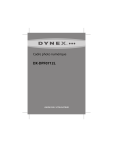
Lien public mis à jour
Le lien public vers votre chat a été mis à jour.